Call recorder как прослушать запись
У нас есть статья про программу для записи телефонных звонков, CallRec, или же Звондик. Сегодня речь пойдет о программе похожего назначения, называется она “Auto Call Recorder Pro” или же проще – “Call Recorder на Андроид”. Программа Call Recorder может пригодится в ситуации, когда нужно быстро вспомнить сказанное вам или то, что говорили вы. В принципе программа Callrecorder может все тоже, что и CallRec. Скачать call recorder можно из нашего сайта, в виде установочного файла.
Основные возможности
- Приложение может производить запись входящих и исходящих звонков (как диктофон).
- В настройках можно настроить как записываются разговоры.
- Синхронизация с облачным хранилищем – Google Drive, Dropbox, Облако от Майл Ру.
- Гибкая настройка всех функций приложения.
- Можно добавлять пометки на звонки.
- Программа на русском языке.
- Бесплатность.
- Подходит для Андроид любой версии.
- В настройках есть 2 темы оформления интерфейса.
- Мультиязычность.

Я работала в колл центре
Но есть и недостаток. Иногда плохо слышны звонки. Правда, есть функция “добавить громкость вызову”. В некоторых случаях это помогает решить проблему. Также, в отличии от CallRec приложение “Call Recorder для Android” может записывать данных в два облачные хранилища, а именно – Google Drive (Гугл Диск) и Dropbox.
Мы предлагаем вам маленькую версию руководства по возможностям программы.
Общие настройки
- Запись звонков – настройка позволяющая включать/отключать автоматическую запись звонков.
- “Облако” позволяет настроить как и куда синхронизировать данные с приложения. С помощью этой настройки звонки можно настроить на автоматическое скачивание в ваш аккаунт облачного хранилища.
- Вкладка “Вид” позволяет переключать тему, изменять язык. Выбор темы также предлагается при первом запуске приложения.
- “Уведомления” – настройка уведомлений и вывода информации по звонящему, уведомления о новом звонке, показ сводки действий после завершения звонка.
- “Потрясти” – функция доступная только для Call Recorder Full ( или же Pro).
- “Заметки” – настройка сохранения заметок. Впрочем, для этого можно использовать блокноты для Андроид. Подробнее ниже.
- Во вкладке “Плеер” можно включить экспериментальные функции или же включить в использование встроенный плеер. Хотя есть и другие, более удобные плееры – например, PowerAmp или AIMP.
- “Хранение” – тут можно настроить путь к записям, или же сбросить эту настройку. Вкладка с названием “Automatic Call Recorder Pro” позволяет поделиться ссылкой на приложение, оставить оценку, купить Pro версию и посмотреть данные о программе.
Настройки записи
- “Источник аудио” – из названия можно понять, что эта настройка отвечает за то, откуда приложение будет брать аудиосигнал.
- “Формат аудио” – здесь можно настроить формат аудио. Доступно много вариантов: AAC2(По умолчанию), AAC, AMR, 3GP, WAV.
- “Громкость звука” – тут можно настроить громкость записываемого звука.
- “Громкость записи” – настройка которая добавляет заданное количество процентов громкости к записи. Появляется также при первом запуске.
Дополнительные настройки
- “Bluetooth” – не записывает если включен Блютуз.
- “Задержка” – устанавливает задержку перед началом записи. Задержку на входящем и исходящем разговоре можно настроить отдельно.
- “Конфигурации” – тут можно сохранить сочетание настроек в отдельную комбинацию. Удобная функция, которая позволяет использовать профилей настроек, и менять их в нужное время.
Настройки фильтров записи
- “Размер папки Входящие” – настройка позволяющая настроить, сколько записей сохраняется. По умолчанию стоит 100. Можно настроить от 5 до 1000 (500 и 1000 только в PRO)
- “Режим по умолчанию” – можно настроить “Записывать все”, “Игнорировать все” или “Записывать лишь некоторые разговоры (исключить игнорируемые контакты)”.
- “Игнорируемые контакты” – можно настроить список контактов, разговоры с которыми не будут записаны. Настройка тесно связана с предыдущей, “режим по умолчанию”.
Также есть настройки сохранения записи. Можно настроить следующие варианты:
- Перед сохранением спрашивать разрешения
- Всегда сохранять
- Никогда не сохранять.
Некоторые пункты настроек доступны только в полной версии приложения. Здесь они не описаны. Данный рекордер имеет платную и бесплатную версию. Цена платной версии – 470 рублей. Отличие полной версии от неполной (бесплатной) в настройках. В остальном отличий нет. Приложение вы можете скачать бесплатно из нашего сайта.
Скачавшие – хотите поделиться впечатлениями о программе, рассказать, как вы ее настраивали, (ваша личная инструкция по ее настройке), или может рассказать о проблеме? Пишите в комментариях. Если вы будете скачивать программу с нашего сайта, скачанный файл будет называться примерно так – Call Recorder apk. После скачивания просто установите его стандартными средствами Андроид. На нашем сайте всегда актуальная версия Call recorder android.
Также предлагаем вам оценить другую популярную программу для записи разговоров – ACR Call Recorder. Это достойный конкурент рассмотренному приложению.

В этом разделе вы можете настроить правила хранения записей телефонных разговоров.
По умолчанию место хранения записей находится на внутреннем накопителе в папке «.CVRecorder» (точка перед названием означает, что папка скрыта).
Если вы ее не видите, скорее всего, в вашем файловом менеджере выключена возможность просматривать скрытые папки и файлы. Включите эту возможность.
Установить хранение записей на SD карту
В настройках «Общие настройки» > «Общее» > «Путь к внешней SD карте».
В облаке (Google Drive)
Записи и вся информация о них будут хранится в вашем личном Google Диске. Можно хранить
запись: Только на устройстве/Только в облаке/В облаке и на устройстве.
При удалении записи из облака она помещается в корзину и хранится там до ее очищения (по умолчанию 30 дней).
Структура хранения данных в облаке
— CVRecorder
— Call records (записи звонков)
— Incoming (входящие)
— Outgoing (исходящие)
— Voice records (записи диктофона)
— Settings (Настройки приложения)
Способы хранения записей
- Только на устройстве — без подключения облачного хранилища
- Только в облаке — при удалении записи выберите, откуда удалить запись
- В облаке и на устройстве — после подключения облачного хранилища записи синхронизируются с облаком
В облаке (SpRecord)
SpRecord — это облачное хранилище записей телефонных разговоров.
Удаленную запись можно восстановить, если она была синхронизирована с Google Диском (они помещаются в корзину Google Диска и хранятся там по умолчанию 30 дней).
Если запись не была синхронизирована с Google Диском, то восстановить ее, к сожалению, нельзя, за исключением восстановления при помощи специализированного сервиса, подробнее см. здесь
Вы можете указать, сколько времени хранить записи (в днях). Функция автоудаления будет запускаться ежедневно и записи, которые попадут под условия удаления, будут удалены (кроме избранных).
Вопросы, относящиеся к этой теме
Где хранятся записи?
Не могу найти запись телефонного разговора
Как восстановить удаленные записи?
Можно ли сохранить записи на внешнюю SD карту (карту памяти)?
Как перенести записи на компьютер или другое устройство?

Часто у владельцев смартфонов и планшетов появляется необходимость записать важную беседу с другим абонентом, например, консультацию по какому-либо вопросу, чтобы иметь возможность воспроизвести файл и извлечь из него полезную информацию. О том, куда сохраняется запись разговора на Андроид и как её прослушать, расскажет Appsetter.ru
Как включить запись разговоров
Возможность записать телефонный разговор появилась на мобильных устройствах на базе Android 6.0 и новее. Найти её и активировать можно в настройках гаджета. Для этого открывают «Контакты», затем «Настройки», прокручивают страницу вниз и нажимают «Запись разговора».
Чтобы активировать функцию в автоматическом режиме, нажимают «Автозапись вызовов». В этом случае каждый диалог по телефону будет записан и сохранён в память телефона.

Во вкладке «Записи разговоров» доступны последние записанные беседы, здесь их можно прослушать, а также удалить те, которые не нужны.

В разделе «Вызовы для записи» можно указать, какие разговоры будут сохранены — все или только с определёнными абонентами.

После активации функции во время выполнения звонка на экране появится кнопка «Запись». Если она выделена цветом, это означает, что диалог записывается. Кликнув по ней, запись можно завершить. Аналогичным образом можно включить функцию, если она отключена по умолчанию во время беседы.

Встроенное записывание разговоров имеет следующие преимущества по сравнению с приложениями, выполняющими те же функции:
- Высокое качество звука. На сохранённых аудиозаписях отчётливо слышны голоса обоих собеседников.
- В отличие от дополнительного ПО, встроенная опция не занимает память смартфона.
- Функция легко включается или отключается непосредственно во время диалога.
Не смотря на достоинства, у встроенной опции есть и недостатки. Во-первых, у неё минимальный набор возможностей — качество звука нельзя изменить, уменьшить размер файла, выбрать место сохранения и т.д. Во-вторых, невозможно выполнить сортировку сохранённых звонков, добавить к ним пометки или сделать какие-либо изменения. Всё, что может сделать пользователь — найти аудиофайл в памяти устройства и переместить его в другое место, редактированию он не поддаётся.
На смартфонах разных брендов, с различными версиями Android, а также с собственными оболочками от производителей включение записи разговоров, а также её дополнительные возможности могут незначительно отличаться.
Где сохраняется запись разговоров
Чтобы выполнить какие-либо действия с одним из записанных файлов, нужно знать, где сохраняется запись разговора на Андроид. Чтобы облегчить поиск, рекомендуется воспользоваться одним из популярных проводников, например, ES Проводник или Total Commander.
С помощью одной из названных программ нужно открыть внутреннюю память гаджета и отыскать папку «Recorder». В ней находится каталог «Call», а в нём — все сохранённые разговоры пользователя с другими абонентами.
На смартфонах разных производителей путь может отличаться, например, файлы будут расположены по адресу «Audio» — «Recorder».
Сторонние приложения для записи разговоров
Если на мобильном устройстве нет такой встроенной функции либо если её возможности не устраивают владельца гаджета, он может установить ПО от сторонних разработчиков.
«Запись звонков»
Одна из наиболее популярных программ этого типа, имеющая очень большое количество скачиваний и положительных отзывов на Google Play.
Среди её достоинств:
- сохранение файлов в облачном пространстве или карте памяти;
- интуитивно понятный интерфейс;
- установка записи всех звонков, только от избранных контактов, от неизвестных номеров, которых нет в телефонной книге.
Недостаток утилиты — большое количество рекламы. Её можно отключить, купив платную версию или с помощью специального ПО.
Запись звонков: CallRec
Ещё одна популярная утилита, доступная в Play Market.
- выбор формата, в котором сохраняются аудиозаписи;
- добавление на разговор комментариев или фильтров, возможность отправить файл другому пользователю;
- настройка начала, окончания, продолжительности записи;
- звуковые оповещения об ошибке, удалении файла или о завершении автоматической записи.
Auto Call Recorder
Распространённая программа с настройкой форматов файлов и их размера, качества звука, автоматической или ручной записью разговора. Поддерживается размещение данных в облачном пространстве или на карте памяти. Интерфейс простой и понятный даже малоопытным пользователям.
Заключение
Владельцы мобильной техники регулярно интересуются, как сделать и прослушать запись разговора на телефоне. Такая возможность активируется в настройках раздела «Контакты» на технике на базе Android 6.0 или новее. Все записи сохраняются во внутренней памяти гаджета. Если штатные возможности смартфона не устраивают его владельца, он может установить более функциональное ПО от сторонних разработчиков.
Источник: soo-voi.ru
Программа для записи звонков Call Recorder

У нас есть статья про программу для записи телефонных звонков, CallRec, или же Звондик. Сегодня речь пойдет о программе похожего назначения, называется она “Auto Call Recorder Pro” или же проще – “Call Recorder на Андроид”. Программа Call Recorder может пригодится в ситуации, когда нужно быстро вспомнить сказанное вам или то, что говорили вы. В принципе программа Callrecorder может все тоже, что и CallRec. Скачать call recorder можно из нашего сайта, в виде установочного файла.
Основные возможности
- Приложение может производить запись входящих и исходящих звонков (как диктофон).
- В настройках можно настроить как записываются разговоры.
- Синхронизация с облачным хранилищем – Google Drive, Dropbox, Облако от Майл Ру.
- Гибкая настройка всех функций приложения.
- Можно добавлять пометки на звонки.
- Программа на русском языке.
- Бесплатность.
- Подходит для Андроид любой версии.
- В настройках есть 2 темы оформления интерфейса.
- Мультиязычность.

Но есть и недостаток. Иногда плохо слышны звонки. Правда, есть функция “добавить громкость вызову”. В некоторых случаях это помогает решить проблему. Также, в отличии от CallRec приложение “Call Recorder для Android” может записывать данных в два облачные хранилища, а именно – Google Drive (Гугл Диск) и Dropbox.
Мы предлагаем вам маленькую версию руководства по возможностям программы.
Общие настройки
- Запись звонков – настройка позволяющая включать/отключать автоматическую запись звонков.
- “Облако” позволяет настроить как и куда синхронизировать данные с приложения. С помощью этой настройки звонки можно настроить на автоматическое скачивание в ваш аккаунт облачного хранилища.
- Вкладка “Вид” позволяет переключать тему, изменять язык. Выбор темы также предлагается при первом запуске приложения.
- “Уведомления” – настройка уведомлений и вывода информации по звонящему, уведомления о новом звонке, показ сводки действий после завершения звонка.
- “Потрясти” – функция доступная только для Call Recorder Full ( или же Pro).
- “Заметки” – настройка сохранения заметок. Впрочем, для этого можно использовать блокноты для Андроид. Подробнее ниже.
- Во вкладке “Плеер” можно включить экспериментальные функции или же включить в использование встроенный плеер. Хотя есть и другие, более удобные плееры – например, PowerAmp или AIMP.
- “Хранение” – тут можно настроить путь к записям, или же сбросить эту настройку. Вкладка с названием “Automatic Call Recorder Pro” позволяет поделиться ссылкой на приложение, оставить оценку, купить Pro версию и посмотреть данные о программе.
Настройки записи
- “Источник аудио” – из названия можно понять, что эта настройка отвечает за то, откуда приложение будет брать аудиосигнал.
- “Формат аудио” – здесь можно настроить формат аудио. Доступно много вариантов: AAC2(По умолчанию), AAC, AMR, 3GP, WAV.
- “Громкость звука” – тут можно настроить громкость записываемого звука.
- “Громкость записи” – настройка которая добавляет заданное количество процентов громкости к записи. Появляется также при первом запуске.
Дополнительные настройки
- “Bluetooth” – не записывает если включен Блютуз.
- “Задержка” – устанавливает задержку перед началом записи. Задержку на входящем и исходящем разговоре можно настроить отдельно.
- “Конфигурации” – тут можно сохранить сочетание настроек в отдельную комбинацию. Удобная функция, которая позволяет использовать профилей настроек, и менять их в нужное время.
Настройки фильтров записи
- “Размер папки Входящие” – настройка позволяющая настроить, сколько записей сохраняется. По умолчанию стоит 100. Можно настроить от 5 до 1000 (500 и 1000 только в PRO)
- “Режим по умолчанию” – можно настроить “Записывать все”, “Игнорировать все” или “Записывать лишь некоторые разговоры (исключить игнорируемые контакты)”.
- “Игнорируемые контакты” – можно настроить список контактов, разговоры с которыми не будут записаны. Настройка тесно связана с предыдущей, “режим по умолчанию”.
Также есть настройки сохранения записи. Можно настроить следующие варианты:
- Перед сохранением спрашивать разрешения
- Всегда сохранять
- Никогда не сохранять.
Некоторые пункты настроек доступны только в полной версии приложения. Здесь они не описаны. Данный рекордер имеет платную и бесплатную версию. Цена платной версии – 470 рублей. Отличие полной версии от неполной (бесплатной) в настройках. В остальном отличий нет.
Приложение вы можете скачать бесплатно из нашего сайта. Скачавшие – хотите поделиться впечатлениями о программе, рассказать, как вы ее настраивали, (ваша личная инструкция по ее настройке), или может рассказать о проблеме? Пишите в комментариях. Если вы будете скачивать программу с нашего сайта, скачанный файл будет называться примерно так – Call Recorder apk.
После скачивания просто установите его стандартными средствами Андроид. На нашем сайте всегда актуальная версия Call recorder android.
Также предлагаем вам оценить другую популярную программу для записи разговоров – ACR Call Recorder. Это достойный конкурент рассмотренному приложению.
Источник: gemapps.ru
Лучшие Android-программы для записи звонков

Запись звонков на Android – это возможность записывать входящие и исходящие телефонные разговоры, а также предоставлять информацию по пропущенным звонкам (кто, с какого номера, когда и во сколько). Более того, хорошая качественная программа для записи звонков на Android позволит записывать голосовые сообщения и звонки, сделанные через Интернет (WhatsApp, Viber, Telegram, Skype, Imo и т.д.).
Как известно, современные встроенные Android-программы для записи звонков практически не записывают разговоры, если речь идет об Андроидах 10, 11 и выше версии. А если и делают, то нужно включать громкую связь и разговаривать только по громкой связи. Что, конечно же, дико неудобно.
Как найти и скачать хорошую запись звонков
На сегодняшний день в Интернете есть огромное количество программ для записи звонков на Андроиде. Все они отличаются как своим функционалом, так и способами установки. Но далеко не все записывают разговоры на 10 и 11 Андроиде.
Хотим Вас сразу предупредить, что тайная скрытая запись во многих странах мира незаконна. Поэтому, перед тем как скачать запись звонков на телефон, Вы должны об этом серьезно задуматься.
.
Скачать автоматическую запись звонков на Андроид – это трудно?
Нет. Скачать запись звонков на Андроид не составит никакой трудности. Установочный файл предоставляется всем желающим бесплатно:
Шаг 1. Зарегистрироваться на сайте здесь >>
Шаг 2. Запись звонка скачать apk здесь >>
Шаг 3. Установить и настроить программу здесь >>
Теперь запись телефонного звонка будет работать бесплатно целые сутки. Это тестовый проверочный период. Во время него нужно проверить настройки записи разговоров. Если нужно, то сделать дополнительные настройки.
Если Вы хотите скачать хорошую программу запись звонков, которая делает нормальную качественную двустороннюю запись разговоров даже на последних версиях Андроида – тогда этот обзор именно для Вас.
6 лучших программ для записи звонков на Андроид 2022 года
1. Automatic Call Recorder
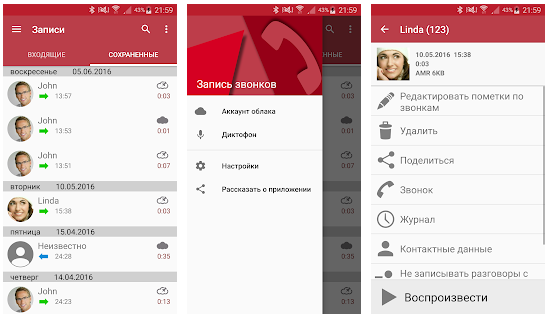
Начинает наш список самая известная программа для записей звонков Automatic Call Recorder. Она имела бешеную популярность до 2018 года, до того, как Google Play не закрыл возможность делать запись с линии и не закрыл доступ к списку вызовов. «Благодаря» Гугл защите тайны личных разговоров, эта программа перестала работать на современных версиях Андроид.
Automatic Call Recorder – эта программа для записи телефонных звонков на Андроид ниже 9 версии. Все разговоры на старых версиях Андроид записываются превосходно. Но она не будет писать, если на смартфоне 9, 10 или 11 Андроид. Кроме того, она записывала только телефонные звонки. Звонки, сделанные через интернет, были ей не доступны.
Да, это, к сожалению, правда.
.
2. Blackbox Call Recorder
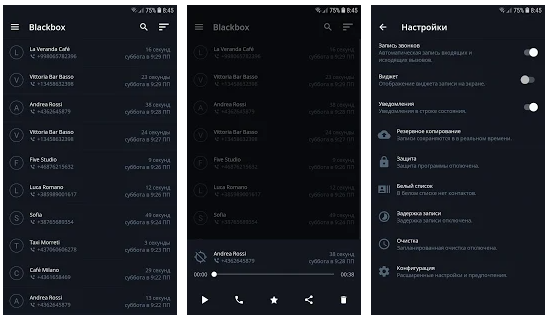
Тоже самое касается и программы для записи звонков Blackbox Call Recorder. Как и с первым софтом, Google Play не позволил писать разговоры с новых версий Андроид. И теперь Blackbox Call Recorder пользуются только те, у кого смартфоны ниже 8 версии. Да и интернет-звонки для записи никогда не были доступны.
Если у Вас старенький мобильный телефон, тогда эта программа именно для Вас. Бесплатно скачать программу автоматической записи звонков на любой смартфон Андроид можно с Плей Маркета. Потом нужно внести определенную (небольшую) сумму каждый месяц и наслаждаться профессиональной записью телефонных разговоров.
.
3. Cube Call Recorder

Уникальное приложение для записи звонков на современных Android устройствах. Записывает не только телефонные разговоры, но и звонки и голосовые, сделанные через мессенджеры и социальные сети. Если Вам не нужны все разговоры подряд, то есть возможность выбрать определенные контакты. Именно с них и будет вестись автоматическая запись.
Скачать приложение запись звонков Cube Call Recorder можно с их сайта. На сайте есть установочный файл, который нужно не просто установить, но и произвести грамотные настройки. Зато запись будет профессиональной и двусторонней.
О том, как скачать, установить и правильно настроить Cube Call на 10 и 11 Андроид, можно узнать у наших онлайн-консультантов.
4. Call Recorder Automatic
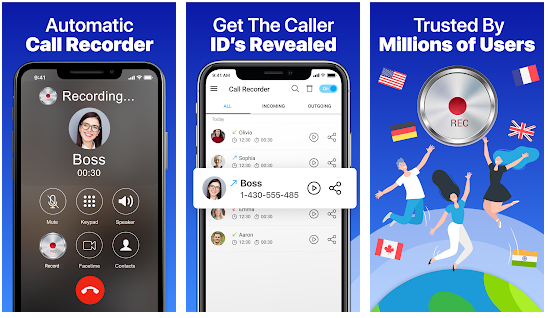
Аналог программе Automatic Call Recorder. Также прекрасно работает на старых версиях Андроид. Скачать запись звонков на телефон бесплатно можно в Play Market. Запись звонков ведется только при включенной громкой связи. Не дает список вызовов.
.
5. Boldbeast Call Recorder
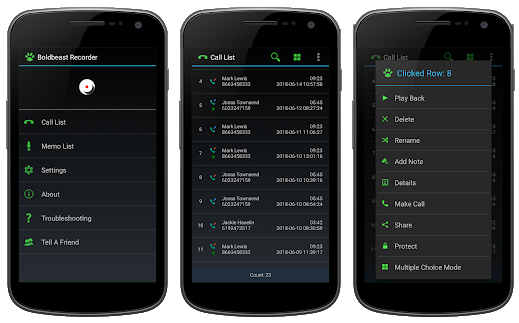
Одна из самых популярных и известных записывалок. Скачать программу запись звонков Boldbeast Call Recorder бесплатно можно в Google Play. Программа работает на 5, 6, 7 и 8 Андроид. На 9 Андроиде для записи звонков нужны рут права. На 10 и 11 Андроидах она не работает.
Не говоря уже о звонках с мессенджеров.
Уникальность этой программы была в том, что это была не только автоматическая запись звонков. Нажимая на горячую кнопку можно было делать запись звонков выборочно. Также ее можно было использовать в качестве диктофона.
.
6. VkurSe

Программа VkurSe позволяет быть в курсе всего, что происходит на телефоне, на котором установлена эта программа. Она ведет запись разговоров с любой версии Андроид. Если запись получается односторонней, тогда есть индивидуальные настройки, которые позволят получать полноценную запись.
Это запись звонков на русском языке, скачать бесплатно можно с официального сайта. Ведет запись:
- телефонных разговоров;
- детализации всех звонков (входящих, исходящих, пропущенных);
- голосовых сообщений с WhatsApp и Telegram – без Root прав;
- звонков с WhatsApp, Viber, Telegram, Skype и Imo – без Root прав;
- смс и переписок;
- истории браузера;
- геолокации мобильного устройства;
- фотографий;
- скриншотов экрана;
- и многое другое (см. Возможности ).
Все эти записи будут приходить в ваш личный кабинет. В любое время можно зайти в него и просмотреть полученные файлы. Вход в кабинет только у того, кто знает логин и пароль. Пароль можно менять хоть каждый день.
.
Заключение
Как видите, запись звонков на Андроид лучшая программа, которую можно скачать бесплатно – реально существует. Мы Вам показали проверенные временем надежные 4 программы, которые идеально работают на Андроид ниже 8 версии и 2 программы, которые ведут профессиональную запись разговоров на современных версиях Андроид – это Cube и VkurSe.
Если у Вас возникли вопросы – пишите нашим консультантам.
Источник: vkur1.se
Call что это за программа
Запись звонков/разговоров Callx
версия: 10.7
Последнее обновление программы в шапке: 26.10.2022

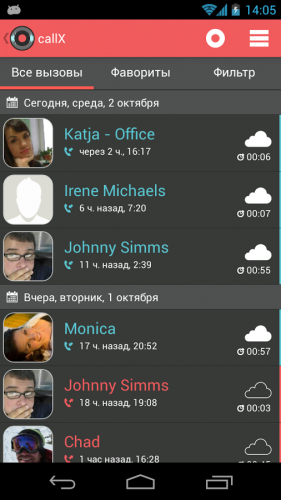
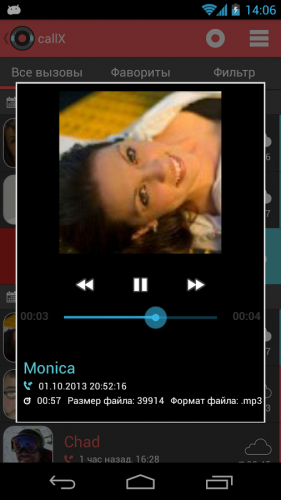
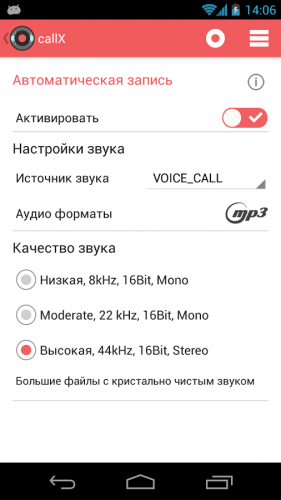
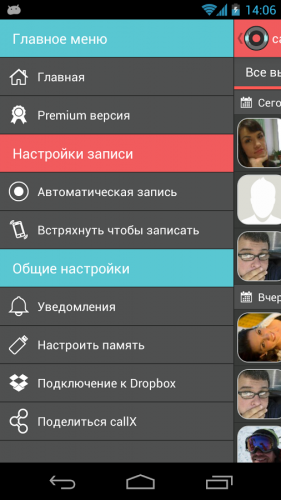
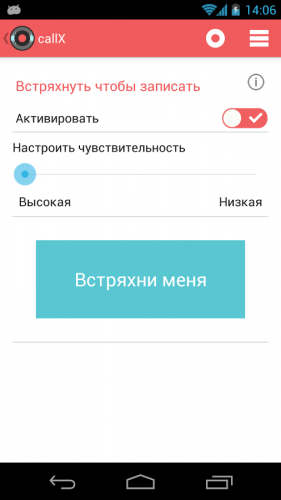
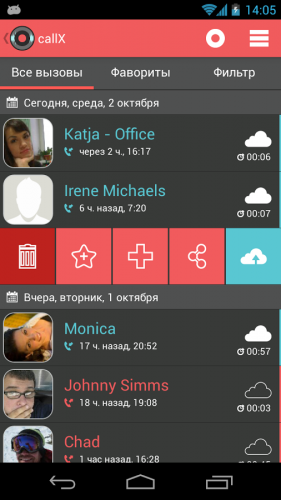
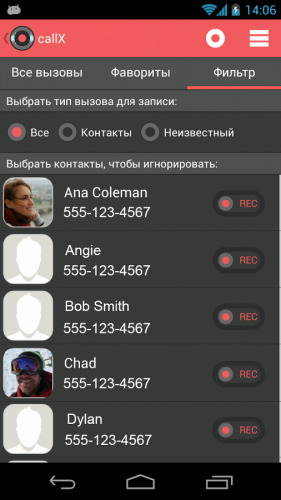
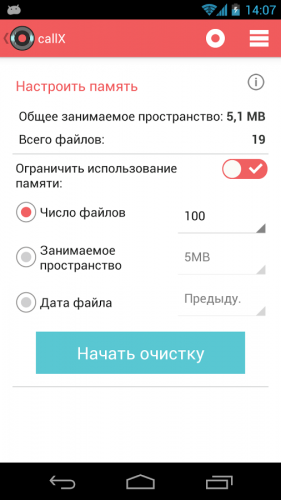
Краткое описание:
Автоматическую запись звонков / разговоров.
Автоматическая запись звонков / разговоров — Automatic Call Recorder.
Был ли у вас важный телефонный звонок и вам прходилось что-то записывать? Вам когда-нибудь нужно было запомнить номер телефона или адрес? Застряли ли вы в пробке, пока принимали важный заказ от клиента? Может быть, вам когда-нибудь приходилось запомнить список продуктов для покупки, а вы это забыли? Вы когда-нибудь хотели, чтобы сохранить воспоминания сладкие и нежные слова от любимого человека?
Запись звонков / разговоров предлагает уникальный набор функций, которые обеспечивают автоматическую запись разговоров. Дополнительной функцией является опция «Встряхнуть, чтобы записать», на английском «Shake to Record «, что позволяет мгновенные записи любого разговора. Записанных разговоров можно прослушать в любое время, или автоматически синхронизировать с вашим аккаунтом Dropbox.
********************************
Автоматическую запись звонков / разговоров — Важное замечание:
Из-за ограничений аппаратного обеспечения записи не могут работать на некоторых устройствах. Это ограничение не зависит от приложения и не представляет собой bug в приложении. Пожалуйста, не оставляйте отрицательные отзывы и комментарии, если функция записи не работает.
Функция записи также не будет работать, если есть больше приложений для записи вызовов. Пожалуйста, закрыть или удалить другие приложения для записи вызовов.
********************************
Автоматическую запись звонков / разговоров — Полный список функций:
• Автоматическая запись в соответствии с заранее определенными правилами
• „Встряхнуть, чтобы записать» (Premium опция). Начать записывать, встряхивая ваш телефон.
• Фильтр для записи. С помощью фильтров можно определить, хотите ли вы записывать все вызовы, только вызовы с контактами или только звонки от неизвестных номеров. Даже можно определить фильтр для любого отдельного контакта в списке.
• Спискок фаворитов. Разговоры, которые постоянно хранятся в вашем телефоне.
• Автоматическая синхронизация с Dropbox папкой (Premium опция). Можно автоматически синхронизировать все вызовы или только избранные фавориты.
• Ручная синхронизация Dropbox. Каждый диалог можно синхронизировать вручную в Dropbox.
• Меню после вызова (Premium опция). После окончания разговора, откроется меню с основными опциями для манипуляции записанными разговорами.
• Расширенное управление памятью. Возможно ограничить размер памяти в телефоне для записанных разговоров, которую они занимают. Ограничение можно основать на количестве вызовов, общем пространстве в мегабайтах или на дате вызовов (Premium опция).
Некоторые из описанных функций являются частью приложения Premium версии. Приложенне можно расширить до Premium версии при помощью оплаты внутри приложения (in-app payment). Если вы хотите купить Premium версию, тогда получите пожизненный доступ к премиум-функциям, даже если вы измените ваш телефон или удалите все данные.
Если вы по ошибке купили приложение Premium версии на телефоне, для которого, известно, запись невозможна, мы полностью вернем вам деньги. В этом случае, пожалуйста, отправьте оплаченную квинтацию от Google Play по следующему адресу: [email protected]
Русский интерфейс: Да
Источник: 4pda.to